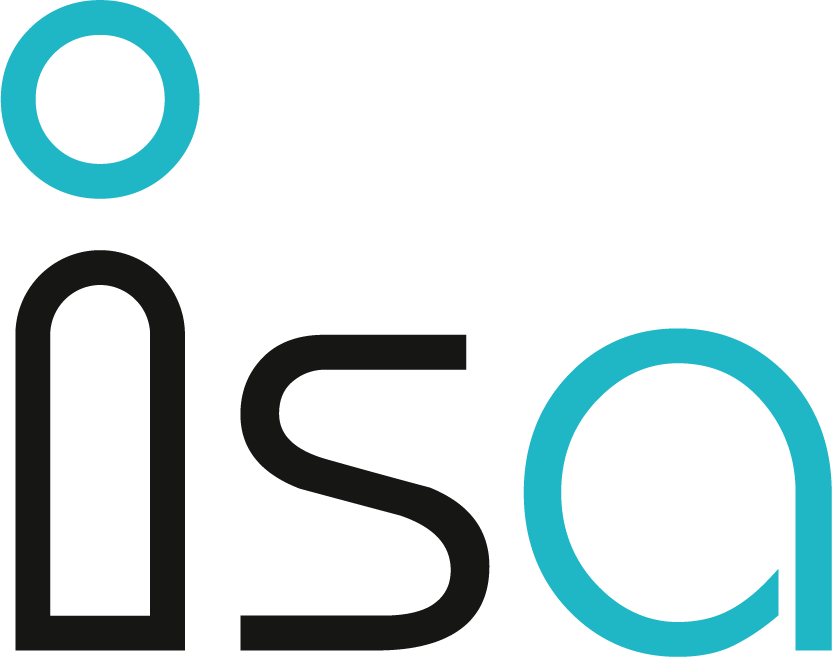Brief-Modelle
|
Die Erstellung von Brief-Modellen ist ausschliesslich einer kleinen Anzahl an Personen zugänglich. Wenn sie keinen Zugriff haben, wenden Sie sich an den zuständigen "SuperUser" der Schule. |
Erstellen eines Brief-Modells
Briefmodelle erlauben es einer Institution, ein dynamisches Dokument für eine bestimmte Population zu generieren (analog zum Word-Seriendruck). Diese Dokumente können im Follow-Up abgelegt und/oder auch ausgedruckt und verschickt werden.
Das Bereitstellen eines Brief-Modells geschieht in 2 Schritten:
- Modellerstellung im Textverarbeitungsprogramm
- Hochladen in ISA
Modell in Textverarbeitungsprogramm erstellen
In diesem Abschnitt wird erklärt, wie ein Modell im Textverarbeitungsprogramm so vorbereitet werden kann, damit es anschliessend in ISA genutzt werden kann. Aus Zeitgründen wird hier vorläufig nur die Erstellung eines Modells mit MS Word beschrieben.
Variablen einfügen
Variablen können platziert werden, um später dynamischen Inhalt zu erzeugen. Hierfür müssen Seriendruckfelder eingefügt werden.
In MS Word (M365) kann dies unter "Einfügen", "Text", "Schnellbausteine", "Feld" hinzugefügt werden.
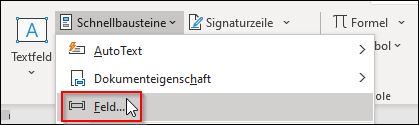
Einfach das Seriendruckfeld "MergeField" auswählen und den Namen der Variable unter "Feldname" eintippen.
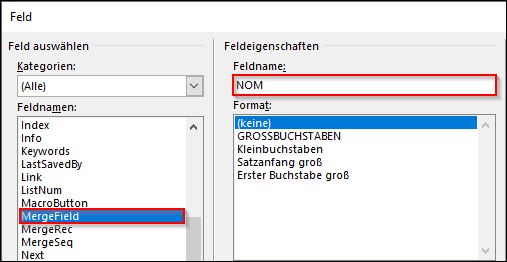
Schon erscheint das Seriendruckfeld, welches bei der Dokumenterstellung in ISA durch den Wert der Variable ersetzt wird.
So entsteht nach einer gewissen Zeit ein Modell in Word, welches aus statischem (3) und dynamischem (1),(2) Inhalt besteht. Es können selbstverständlich auch Formatierungsoptionen verwendet werden, wie fett, kursiv, Listen, etc.
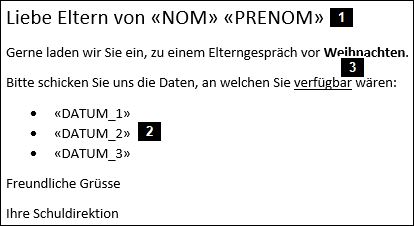
Speichern im RTF-Format
Um das Modell in ISA hochzuladen, muss es im "Rich-Text-Format" (.rtf) abgespeichert werden.
Hierfür einfach als Dateityp "Rich-Text-Format" auswählen und speichern.
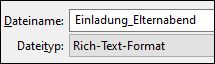
Modell in ISA hochladen
Das Menü zur Erstellung von Brief-Modellen befindet sich im Hauptmenü. Sollten Sie nach dem Login nicht im Hauptmenü landen, sondern direkt in einem Portal, dann ist dies ein Zeichen, dass Sie nicht die nötigen Berechtigungen besitzen.
Im Hauptmenü sollten Sie in der Kachel "Ressourcen" den Eintrag "Brief-Modelle" vorfinden. Mit einem Klick auf diesen Eintrag, gelangen Sie direkt ins entsprechende Menü.
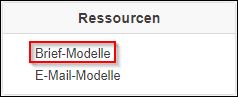
Im mittleren Rahmen werden nun sämtliche zur Verfügung stehenden Einstellungsmöglichkeiten angezeigt. Füllen Sie ausschliesslich die folgenden Felder aus:
- Titel des Dokuments: Angezeigter Name des Dokuments
- Code: Eindeutiger Code
/!\ Bitte folgende Nomenklatur verwenden: DOC_{OSX}_{KURZFORMTITEL} /!\
{OSX} durch Abkürzung der Schule ersetzen
{KURZFORMTITEL} durch eine Kurzform des eingegebenen Titels ersetzen - Fachgebiet: Bitte stets "Académique" auswählen
- Sprache: Die Sprache des Modells auswählen
- Source: Quelldatei im RTF-Format hochladen
- Titel: Titel des Briefes im Follow-up
- Beschreibung: Brief-Beschreibung im Follow-Up
- Benutzerdef. Variablen: Name und Standartwert der Variablen
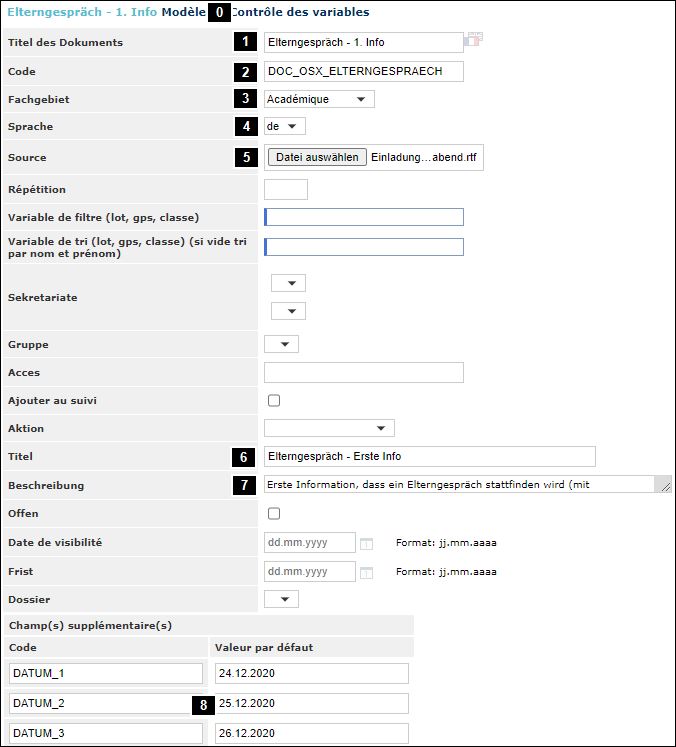
Brief-Modell testen
Nachdem ein Briefmodell gespeichert wurde, kann es unter "Contrôle des variables" (0) kontrolliert werden. Dadurch wird dass Modell heruntergeladen und hinter jeder Variable wird geschrieben, ob sie gefunden wurde oder nicht:

|
Beachten Sie hierbei, dass die benutzerdefinierten Variablen nicht gefunden werden können. Dies ist ganz normal. Um diese zu testen, können Sie den Breif in ISA für einen SuS generieren lassen und schauen, ob es funktioniert. |
Löschen eines Brief-Modells
Ein Brief-Modell kann jederzeit gelöscht werden. Hierfür einfach im linken Rahmen das Modell auswählen, im mittleren Rahmen den Maus-Cursor auf das blaue Dreieck bewegen und auf "Supprimer ce document" klicken.